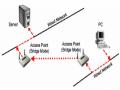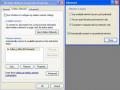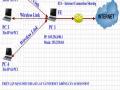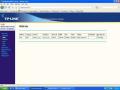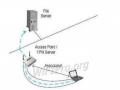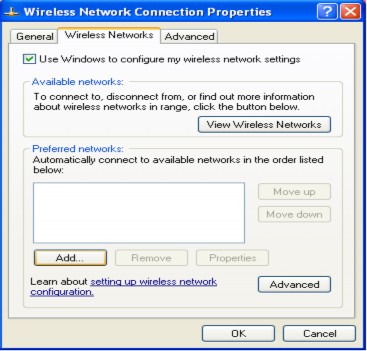
Bước 3: hộp thoại Wireless network properties xuất hiện. Nhập tên mạng (SSID) = Adhoc_LeNho và chọn các thông số như hình vẽ bên dưới. Sau đó nhấn OK.
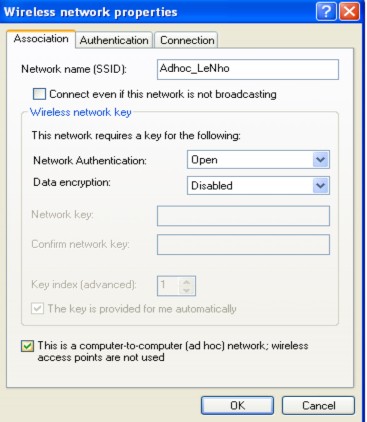
Bước 4: Trở lại tab Wireless Networks, kích chuột vào Adhoc_LeNho vừa tạo, sau đó kích chuột vào properties -> hộp thoại Advanced xuất hiện và ta chọn các tham số như hình vẽ bên dưới. Xong nhấn Close.
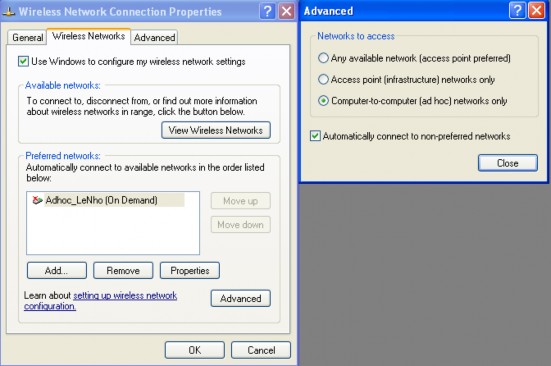
Có thể bạn quan tâm!
-
 Wireless Application Environment (Wae) : Tầng Ứng Dụng Môi Trường : Tầng Này Định Nghĩa Các Chương Trình Và Các Tập Lệnh Sử Dụng Cho Các Ứng Dụng Không Dây.
Wireless Application Environment (Wae) : Tầng Ứng Dụng Môi Trường : Tầng Này Định Nghĩa Các Chương Trình Và Các Tập Lệnh Sử Dụng Cho Các Ứng Dụng Không Dây. -
 Access Point Trong Chế Độ Cầu Nối
Access Point Trong Chế Độ Cầu Nối -
 Trường Hợp Có Cấu Hình Bảo Mật Wep Key
Trường Hợp Có Cấu Hình Bảo Mật Wep Key -
 Công nghệ mạng không dây Nghề Quản trị mạng - Cao đẳng nghề - Tổng cục dạy nghề - 7
Công nghệ mạng không dây Nghề Quản trị mạng - Cao đẳng nghề - Tổng cục dạy nghề - 7 -
 Tại Sao Phải Bảo Mật Mạng Không Dây(Wlan)
Tại Sao Phải Bảo Mật Mạng Không Dây(Wlan) -
 X Là Chuẩn Đặc Tả Cho Việc Truy Cập Dựa Trên Cổng(Port-Based) Được Định Nghĩa Bởi Ieee. Hoạt Động Trên Cả Môi Trường Có Dây Truyền Thống Và Không
X Là Chuẩn Đặc Tả Cho Việc Truy Cập Dựa Trên Cổng(Port-Based) Được Định Nghĩa Bởi Ieee. Hoạt Động Trên Cả Môi Trường Có Dây Truyền Thống Và Không
Xem toàn bộ 114 trang tài liệu này.
Bước 5: trở lại hộp thoại “Wireless Network Connection Properties”, kích chuột vào mục Internet Protocol (TCP/IP) và kích chuột vào Properties để đặt địa chỉ IP cho Card Wireless.
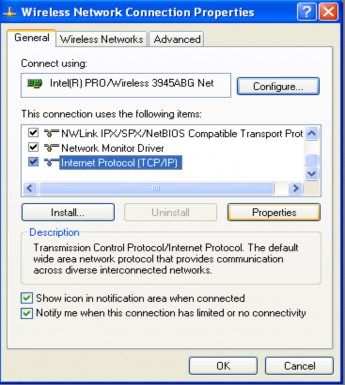
Hộp thoại Internet Protocol Properties xuất hiện, ta tiến hành đặt địa chỉ IP cho Card Wireless trên PC1. IP = 169.254.100.1 và Subnet mask = 255.255.0.0
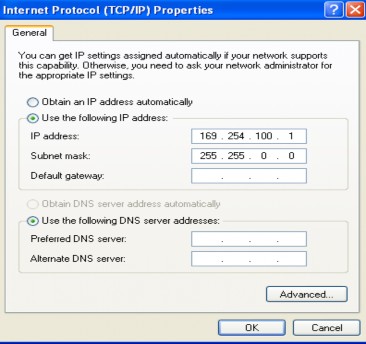
Bước 6: vào Network Connection/ kích phải chuột lên cổng FE của máy tính/ kích phải chuột chọn properties, chọn tab Advanced, kích chuột chọn cho phép share internet (Internet Connection Sharing) để cho phép cổng Fe trên PC1 có thể chia sẽ kết nối internet cho cổng Wireless và thiết lập các thông số như hình dưới đây.
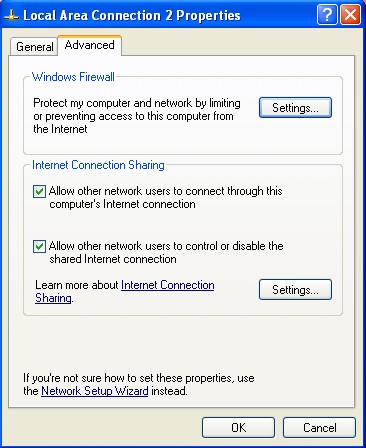
2. Cấu hình trên PC 2:
Bước 1: trên PC2 ta kích phải chuột lên biểu tượng của card wireless ở góc dưới bên phải màn hình, chọn View Available Wireless Networks -> hộp thoại Wireless Network Connection xuất hiện, ta chọn tên mạng Adhoc_LeNho và nhấn nút Connection để thực hiện việc kết nối bằng Wireless đến PC1.
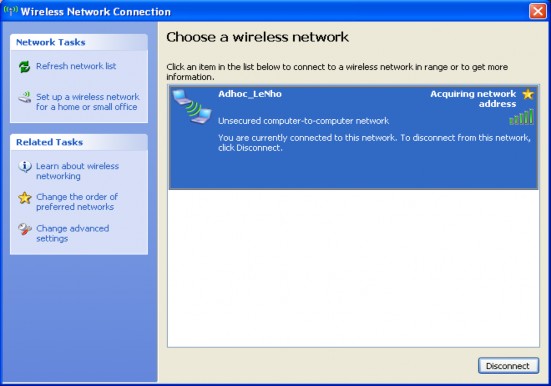
Bước 2: trên PC 2 ta màn hình Command Prompt và gõ lệnh ipconfig /all, để xem địa chỉ IP của PC2 xin địa chỉ IP của PC1 trên card Wireless.
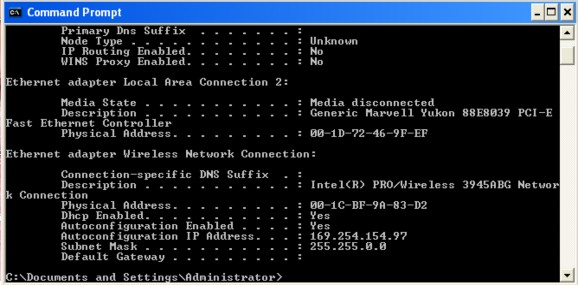
Bước 3: thực hiện lệnh ping 169.254.100.1 để xem kết nối giữa PC2 và PC1 có thành công hay không. Nếu thành công thì sẽ xuất hiện màn hình bên dưới.
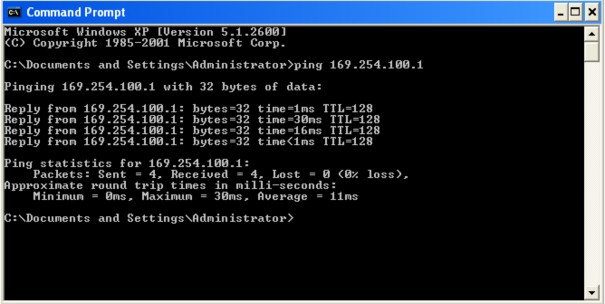
Bước 4: trên PC2 thực hiện việc truy cập đến dữ liệu được share trên PC1, thư mục share trên PC1 có tên là “test adhoc”.
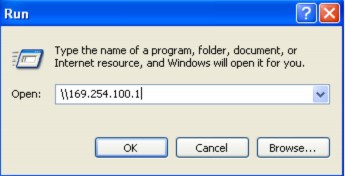
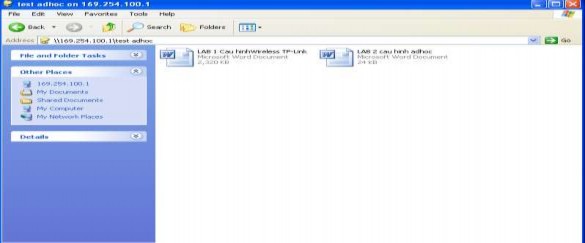
Bước 5: trên PC2 thực hiện lệnh ping google.com để kiểm tra kết nối đi internet của PC2 thông qua PC1 và vào internet explorer thử truy cập đến trang www.google.com
II. TRƯỜNG HỢP CÓ CẤU HÌNH BẢO MẬT WEP KEY
1. Cấu hình trên PC 1:
Ta thực hiện tương tự từ bước 1 đến bước 6. Nhưng ở bước 3 hộp thoại Wireless network properties xuất hiện. Nhập tên mạng (SSID) = Adhoc_LeNho, Data encryption = WEP, nhập Wep key trong Network key và chọn các thông số như hình vẽ bên dưới. Sau đó nhấn OK.
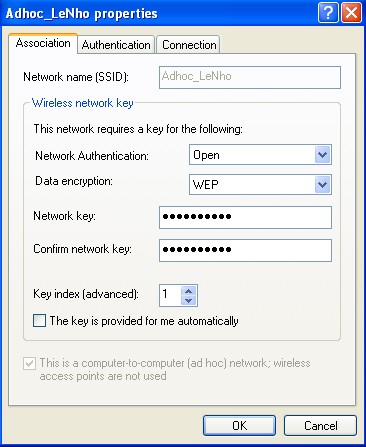
2. Cấu hình trên PC 2:
Ta thực hiện tương tự từ bước 1 đến bước 5. Nhưng ở bước 1 có hộp thoại yêu cầu nhập WEP KEY, ta nhập WEP KEY vào và thực hiện theo các bước ở trên.